DVDDecrypterを使ったDVDバックアップ
一番簡単なのは、エクスプローラーでDVD→ハードディスクへコピーペーストだが、コピーガードなどされている場合は、通常のコピーは出来ない。そういった場合はリッピングソフトを使ってバックアップを行う事になる。ここでは、DVDDecrypterを使ってDVDデータの吸出し(リッピング)をする事でバックアップを行う方法を紹介する。説明時のDVD Decrypterのバージョンは3.5.4.0であるが、他のバージョンでも大体同じだと思う。
DVD Decrypterの設定
まずは、DVD Decrypterを起動し、設定を行う。といってもリージョンコードを変更するだけだ。ただし、これをしないと民生機では再生できない場合がある。(特にプレステ)
1.起動したら、「Tools」→「Setting」を選択する。
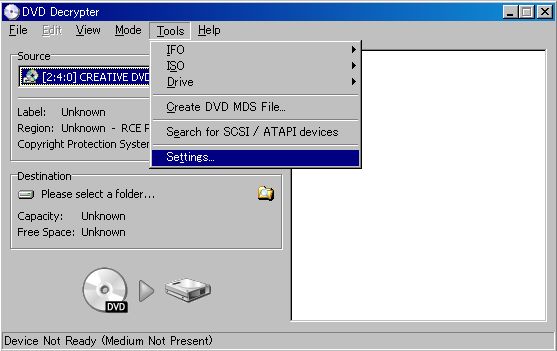
2.最初に開いたタブは「General」になっているが、そうでない場合は」「General」タブを選択する。
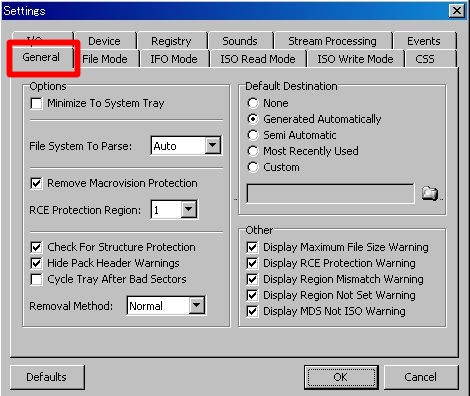
3.「RCE Protection Region:」の数字を「2」に変更する。
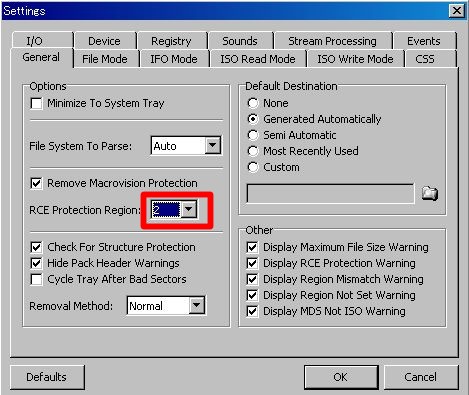
4.最後にOKボタンをクリックして終了
ISOモードでリッピング
これが一番簡単なバックアップ方法だと思う。1.「Tool」→「ISO」→「Read」を選択
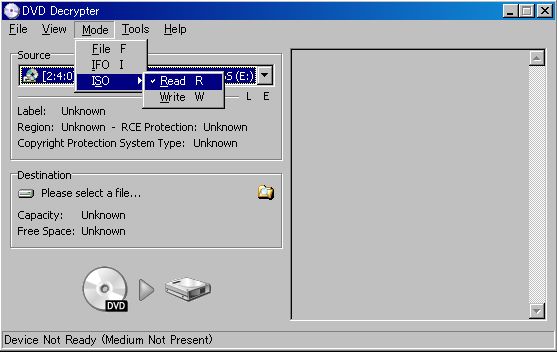
2.「Source」でDVDドライブを選択。通常は既に選択されているが、複数ドライブの場合は、ここでドライブを選択できる。
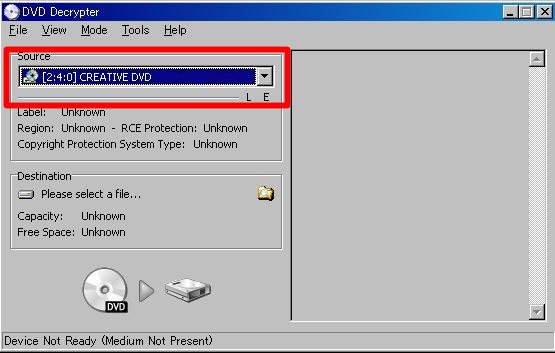
3.「Destination」のフォルダアイコンをクリックして、保存先とファイル名を指定する。(VIDEO_TSなどの指定はいらない)
ボリュームラベルを指定したい場合は、「Tools」→「ISO」→「Change Volume Label」で変更する。
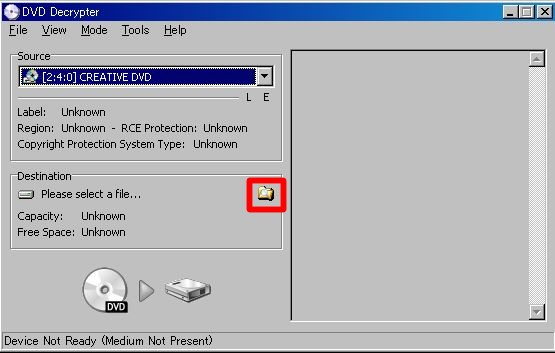
4.最後に一番下のボタンをクリックすればリッピングが開始される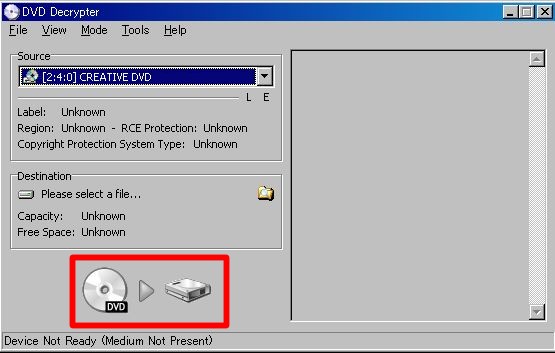
作成された○○○.isoというファイルは、Daemon Toolsなどの仮想ドライブにマウントすればパソコンで見る事ができる。
ISOイメージファイルをDVDに焼く
DVD Decrypterで作成したISOファイル(別にDVD Decrypter以外で作成したISOファイルでも良いが)はDVD Decrypterで焼く事ができる。方法はリッピングの最初の「Mode」→「ISO」を「Write」に変更するだけだ。
1.「Mode」→「ISO」→「Write」を選択
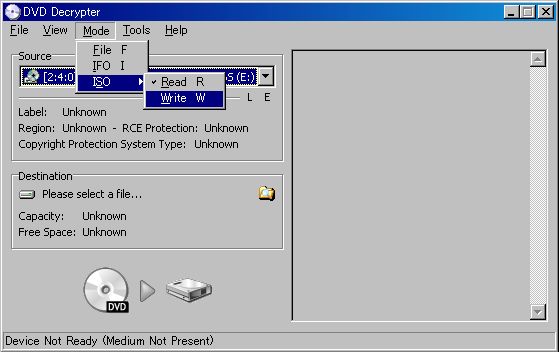
2.「Source」のフォルダアイコンをクリックし、ISOファイルを選択
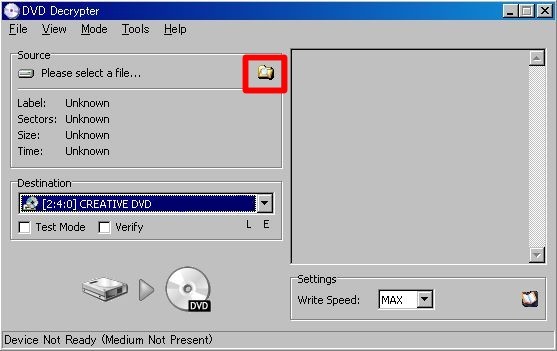
3.「Destination」でバックアップするDVD-R/RWが挿入されたドライブを選択
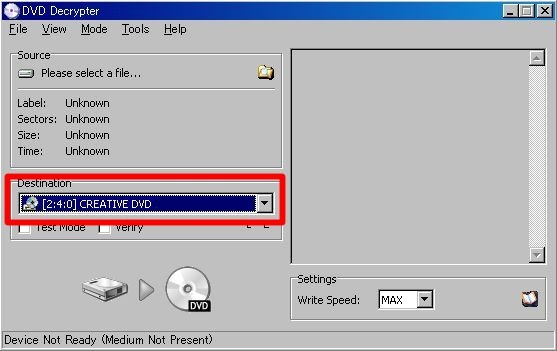
4.最後に一番下のボタンをクリックして、ライティング実行
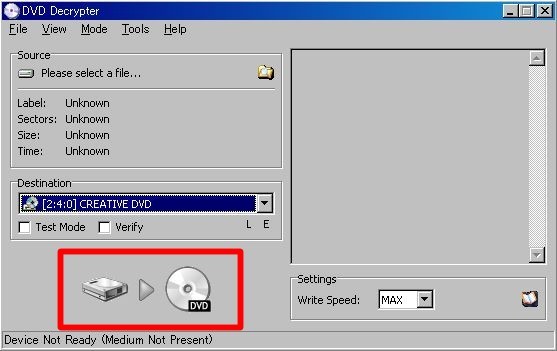
このように、ISOモードでリッピングできる場合はリップから焼きまでDVD Decrypter一つで簡単にできてしまう。
DVD・動画フリーソフトリンク
リッピング | エンコーダ(変換/編集) | ビュワー | ライティング/仮想ドライブ